Deseja limpar sua biblioteca de mídia do WordPress?
Toda vez que você carrega um arquivo de mídia, o WordPress cria várias cópias. Esses arquivos não são usados em nenhum lugar do seu site e podem ocupar muito espaço de armazenamento no seu servidor de hospedagem.
Neste artigo, mostraremos como limpar facilmente sua biblioteca de mídia do WordPress.
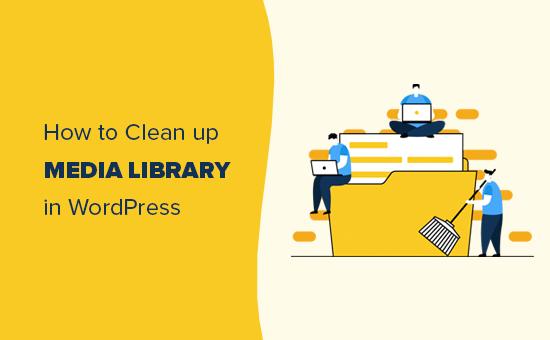
Por que limpar a biblioteca de mídia do WordPress?
Quando você carrega uma imagem, o WordPress cria vários tamanhos de imagem por padrão. Alguns temas e plug-ins do WordPress também podem solicitar tamanhos de imagem adicionais.
Essas cópias ocupam espaço em disco em seu servidor de hospedagem na Web. Elas também aumentam o tamanho de seus backups do WordPress, portanto, leva mais tempo para fazer backup, transferir e restaurar seu site. Dependendo do seu plano de hospedagem, você pode até ter que pagar por armazenamento extra.
Talvez seja possível liberar armazenamento, criar backups mais rapidamente e economizar dinheiro limpando sua biblioteca de mídia e removendo imagens não utilizadas.
Esteja ciente de que a limpeza de arquivos de mídia não utilizados significa excluí-los para sempre. Você não pode desfazer isso, portanto, certifique-se de criar um backup completo do WordPress antes de prosseguir.
Feito isso, vamos ver como você pode limpar a biblioteca de mídia do WordPress. Basta usar os links rápidos abaixo para ir direto ao método que você deseja usar:
Tutorial em vídeo
Se você preferir instruções por escrito, continue lendo.
Método 1: Limpar a biblioteca de mídia do WordPress usando o Media Cleaner (rápido e fácil)
A maneira mais fácil de localizar e remover arquivos de mídia desnecessários em seu site WordPress é usar o Media Cleaner. Esse plug-in simples é a melhor opção se você quiser examinar rapidamente sua biblioteca e remover todas as imagens desnecessárias.
Primeiro, você precisa instalar e ativar o plug-in Media Cleaner. Para obter mais detalhes, consulte nosso guia passo a passo sobre como instalar um plug-in do WordPress.
Após a ativação, vá para Meow Apps ” Media Cleaner para analisar sua biblioteca de mídia do WordPress.
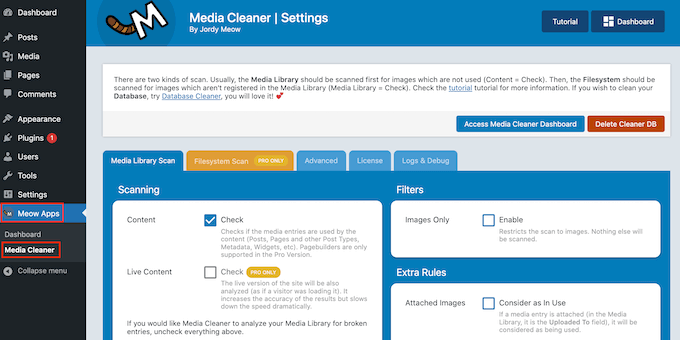
Para começar, queremos verificar se há arquivos de imagem que não são usados, marcando a caixa ao lado de “Content” (Conteúdo).
Em seguida, clique em “Access Media Cleaner Dashboard”.
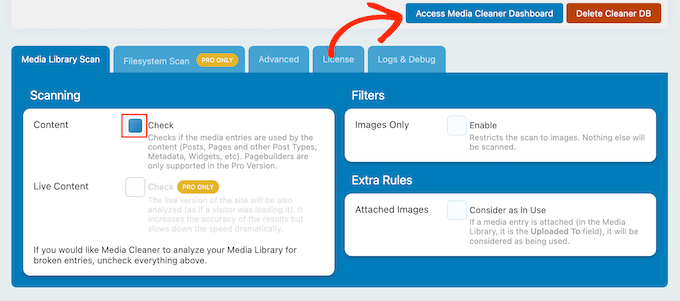
Na tela seguinte, clique em ‘Scan’.
Após alguns instantes, o Media Cleaner mostrará todos os arquivos que ele recomenda que sejam removidos da biblioteca de mídia. Ele também exibe o motivo pelo qual deseja remover cada arquivo do seu blog do WordPress.
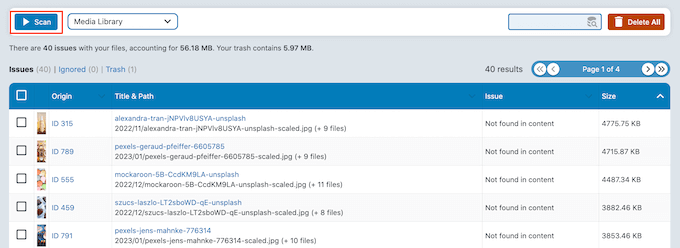
Basta marcar a caixa ao lado de cada arquivo que você deseja excluir permanentemente.
Quando estiver pronto, clique em “Excluir” para remover esses arquivos do seu site WordPress.
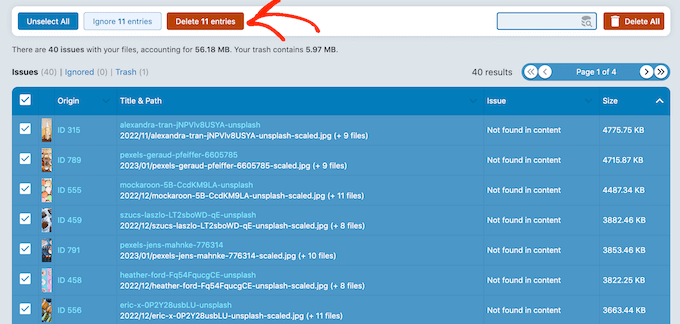
Método 2: Limpar a biblioteca de mídia do WordPress usando o Media Deduper (recomendado)
Se quiser simplesmente remover arquivos de mídia desnecessários da sua biblioteca, o Media Cleaner é uma ótima opção. No entanto, se quiser evitar imagens duplicadas no futuro, recomendamos usar o Media Deduper.
Esse plug-in verifica automaticamente os arquivos de mídia à medida que você os carrega na biblioteca de mídia e, em seguida, sinaliza as duplicatas. No entanto, o plug-in precisa criar um índice de todos os seus arquivos de mídia, por isso leva um pouco mais de tempo para ser configurado.
Primeiro, você precisa instalar e ativar o plug-in Media Deduper. Para obter mais detalhes, consulte nosso guia passo a passo sobre como instalar um plug-in do WordPress.
Após a ativação, vá para a página Mídia ” Gerenciar duplicatas no painel do WordPress e clique no botão “Indexar mídia” para analisar sua biblioteca de mídia.
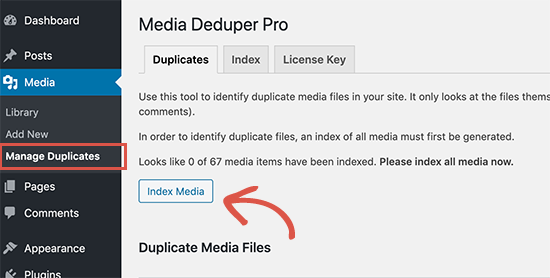
Isso pode demorar um pouco, dependendo da velocidade da sua conexão com a Internet e do tamanho da sua biblioteca de mídia.
Quando terminar, clique no botão “Manager Duplicates Now” (Gerenciar duplicatas agora) que aparece.
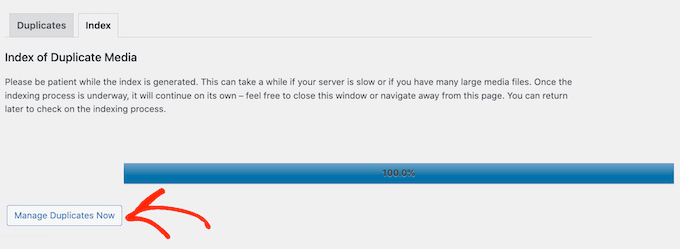
O Media Deduper mostrará todos os arquivos duplicados e não utilizados que você deseja remover.
Você pode excluir permanentemente qualquer uma dessas imagens, mas recomendamos usar o recurso Smart Delete.
Se uma postagem estiver usando um arquivo duplicado como imagem em destaque, o Smart Delete reatribuirá uma cópia diferente dessa imagem antes de excluir a duplicata. Do ponto de vista do visitante, a postagem ainda estará usando exatamente a mesma imagem em destaque.
Para usar o Smart Delete, basta abrir o menu suspenso e selecionar ‘Smart Delete’.
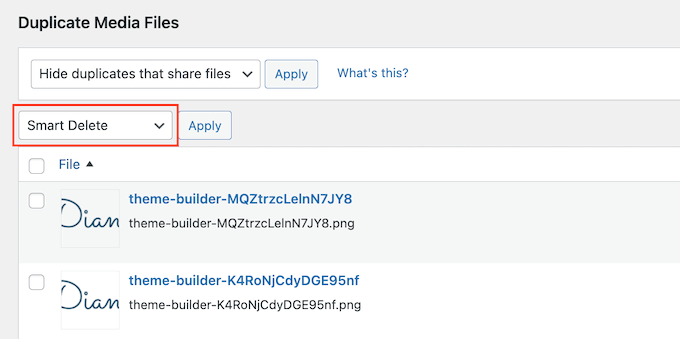
Depois disso, marque a caixa ao lado de cada imagem que deseja remover e clique no botão “Apply” (Aplicar). O Media Deduper removerá todos esses arquivos.
O plug-in agora monitorará toda a mídia que você carregar no WordPress. Se detectar algum arquivo duplicado, ele o adicionará automaticamente à tela Media ” Manage Duplicates.
Com isso em mente, não deixe de visitar essa tela ocasionalmente para revisar e remover arquivos desnecessários.
Otimização de seus arquivos de mídia
Depois de excluir as imagens duplicadas do seu site, é uma boa ideia otimizar o restante dos seus arquivos de mídia.
Muitos proprietários de sites novos carregam diretamente imagens de seus telefones e câmeras. Essas imagens de alta qualidade geralmente são muito grandes e ocupam muito espaço de armazenamento. Isso pode tornar seus backups maiores e afetar a velocidade e o desempenho do WordPress.
Para corrigir esse problema, recomendamos que você redimensione as imagens. Para obter mais dicas, consulte nosso guia passo a passo sobre como otimizar imagens para desempenho na Web antes de carregá-las em seu site. Você também pode usar um plug-in de compactação de imagens do WordPress para otimizar automaticamente seus arquivos de mídia sem perder a qualidade.
Esperamos que este artigo o tenha ajudado a aprender como limpar a biblioteca de mídia do WordPress. Talvez você também queira ver nosso guia para iniciantes sobre como escolher o melhor software de web design ou os erros mais comuns do WordPress e como corrigi-los.
Se você gostou deste artigo, inscreva-se em nosso canal do YouTube para receber tutoriais em vídeo sobre o WordPress. Você também pode nos encontrar no Twitter e no Facebook.





Syed Balkhi says
Hey WPBeginner readers,
Did you know you can win exciting prizes by commenting on WPBeginner?
Every month, our top blog commenters will win HUGE rewards, including premium WordPress plugin licenses and cash prizes.
You can get more details about the contest from here.
Start sharing your thoughts below to stand a chance to win!
Greg says
Hi there,
Thank you for this guide. I noticed the guide was updated in July 2023 but it appears Media Deduper hasn’t been tested for the last 3 major WordPress updates and was last updated 5 months ago?
Is it still safe to use this?
Kind regards,
Greg
WPBeginner Support says
When we tested the plugin for the update it was still working, for the concern with that message, we would recommend taking a look at our article below!
https://www.wpbeginner.com/opinion/should-you-install-plugins-not-tested-with-your-wordpress-version/
Administrador
Mina says
Thank you the article, it was very helpful. A quick question: can I uninstall the plugin after I am done? will uninstalling it reverts everything or it okey to remove the plugin after I am done using it?
WPBeginner Support says
You can remove it after running it at the moment
Administrador
Andi Schwartz says
THANK YOU for this!! Saved me a TON of disk space cleaning up all the unused images!
WPBeginner Support says
Glad our guide was helpful
Administrador
Laurel says
Thank you for this tutorial! It was so helpful!
WPBeginner Support says
Glad our guide was helpful
Administrador